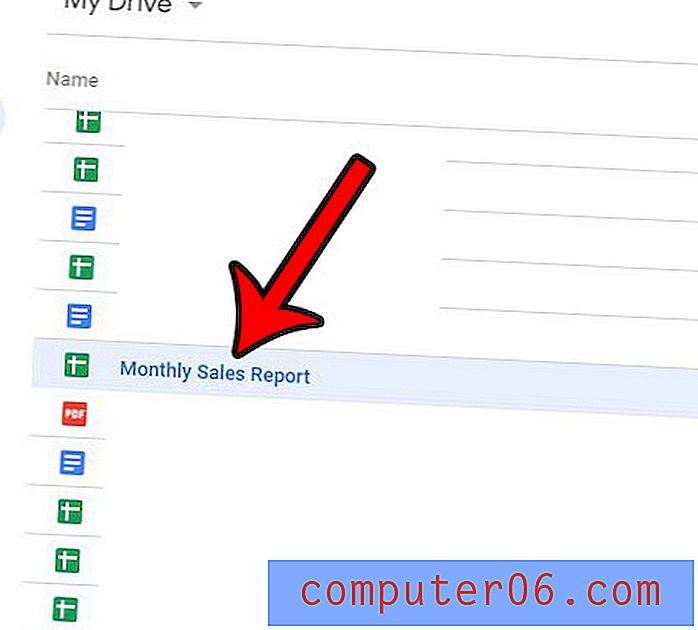So verhindern Sie automatische App-Downloads in iOS 9
Sie können Ihre Apple ID auf mehreren iOS-Geräten einrichten, um getätigte Einkäufe wie Musik und Filme zu teilen. Die Art und Weise, wie Sie verschiedene Geräte verwenden, kann jedoch die Art des Inhalts bestimmen, den Sie auf jedem einzelnen Gerät wünschen. Dies bedeutet, dass Sie nicht immer Inhalte zwischen beispielsweise einem iPhone und einem iPad synchronisieren möchten.
Dies macht sich insbesondere dann bemerkbar, wenn Sie eine App auf einem Gerät kaufen oder installieren und später feststellen, dass sie automatisch auf das andere Gerät heruntergeladen wurde. Unsere Anleitung unten zeigt Ihnen die Einstellung zum Deaktivieren, damit dieses automatische Herunterladen von Apps nicht erfolgt.
Sie können eine ähnliche Methode wie die unten beschriebene verwenden, um verfügbare App-Updates automatisch auf Ihrem iPhone zu installieren.
Verhindern des automatischen Herunterladens von Apps in iOS 9
Die Schritte in diesem Artikel wurden auf einem iPhone 6 Plus in iOS 9.2 ausgeführt. Bei diesen Schritten wird davon ausgegangen, dass Sie über mehrere iOS-Geräte (z. B. ein iPhone und ein iPad) verfügen, die dieselbe Apple ID verwenden. Dieses Verhalten wird beendet, wenn Sie eine App auf einem Gerät kaufen oder herunterladen und sie dann automatisch auf das andere Gerät herunterladen.
So verhindern Sie das automatische Herunterladen von Apps in iOS 9:
- Öffnen Sie das Menü Einstellungen .
- Scrollen Sie nach unten und wählen Sie die Option iTunes & App Store .
- Tippen Sie auf die Schaltfläche rechts neben Apps, um diese Einstellung zu deaktivieren.
Diese Schritte werden unten mit Bildern gezeigt -
Schritt 1: Tippen Sie auf das Symbol Einstellungen .

Schritt 2: Scrollen Sie nach unten und wählen Sie die Option iTunes & App Store .
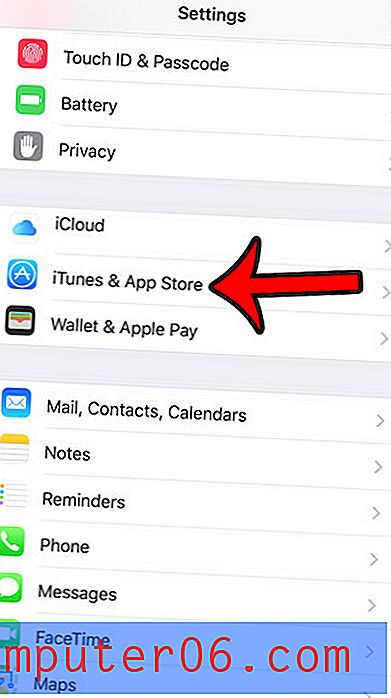
Schritt 3: Tippen Sie auf die Schaltfläche rechts neben Apps, um sie zu deaktivieren. Sie werden wissen, dass der automatische App-Download auf diesem Gerät deaktiviert wurde, wenn die Schaltfläche nicht grün schattiert ist. Die Einstellung ist im Bild unten deaktiviert.
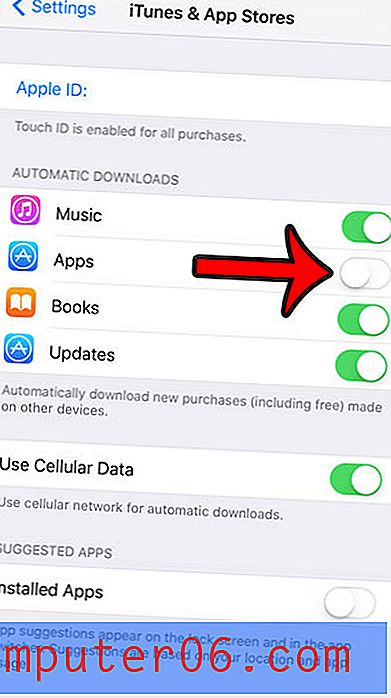
Beachten Sie, dass dies die Einstellung auf dem anderen Gerät nicht beeinflusst. Wenn Sie verhindern möchten, dass Apps automatisch auf das andere Gerät heruntergeladen werden, müssen Sie diesen Vorgang auch dort ausführen.
Versuchen Sie, Speicherplatz auf Ihrem iPhone freizugeben, indem Sie nicht verwendete Apps löschen, stellen Sie jedoch fest, dass einige davon nicht gelöscht werden können? Erfahren Sie mehr über Apps, die Sie nicht auf Ihrem iPhone deinstallieren können.